Năm thủ thuật để cải thiện kết quả render của bạn
Trong thế giới nghệ thuật kỹ thuật số, hình ảnh kiến trúc và phim hoạt hình, chất lượng hình ảnh được dựng có thể tạo ra sự khác biệt đáng kể về hiệu quả và sức hấp dẫn của một dự án. Khi phần mềm dựng hình phát triển, độ phức tạp và tiềm năng của đầu ra cũng tăng theo. Tuy nhiên, để đạt được mức độ chuyên nghiệp mong muốn thường đòi hỏi nhiều hơn là tận dụng công nghệ mới nhất. Bằng cách sử dụng các chiến lược và thủ thuật hiệu quả, các nghệ sĩ và nhà thiết kế có thể cải thiện đáng kể kết quả của bản dựng hình của họ. Blog này sẽ khám phá năm thủ thuật phần mềm có thể nâng cao chất lượng hình ảnh, tối ưu hóa hiệu quả quy trình làm việc và cuối cùng là nâng cao đầu ra cuối cùng của bạn.
Hãy bắt đầu với iRender!
Thủ thuật về phần cứng và phần mềm

Nguồn: Neat Video
Cải thiện kết quả render của bạn thường liên quan đến việc tối ưu hóa cả phần cứng và phần mềm. Sau đây là một số thủ thuật phần cứng và phần mềm để nâng cao hiệu suất render và chất lượng đầu ra của bạn:
Thủ thuật phần cứng
Tăng RAM
- Thêm bộ nhớ: Đảm bảo bạn có đủ RAM để xử lý các cảnh phức tạp và kết cấu có độ phân giải cao. Tùy thuộc vào quy trình làm việc của bạn, 16 GB có thể là mức tối thiểu, trong khi 32 GB trở lên là lý tưởng cho các tác vụ đòi hỏi nhiều.
Giải pháp lưu trữ nhanh
- Sử dụng SSD: Ổ đĩa thể rắn (SSD) cung cấp tốc độ đọc/ghi nhanh hơn nhiều so với ổ cứng HDD truyền thống. Sử dụng SSD cho hệ điều hành, phần mềm và tệp dự án của bạn.
- Ổ đĩa NVMe: Để có hiệu suất thậm chí còn nhanh hơn, hãy cân nhắc SSD NVMe để có tốc độ truyền dữ liệu tốt hơn, đặc biệt hữu ích khi tải các tệp cảnh nặng.
Hệ thống cân bằng
- Tránh tắc nghẽn: Đảm bảo CPU, GPU và RAM của bạn được cân bằng để tránh tắc nghẽn. Ví dụ: ghép nối GPU cao cấp với CPU lỗi thời có thể hạn chế hiệu suất.
Thủ thuật phần mềm
Nâng cấp GPU của bạn
- Đầu tư vào GPU mạnh mẽ: GPU hiệu suất cao rất quan trọng đối với việc kết xuất, đặc biệt là đối với các công cụ kết xuất được tăng tốc bằng GPU. Các thương hiệu như NVIDIA (dòng RTX) hoặc AMD (dòng Radeon) rất phổ biến cho các tác vụ kết xuất.
- Sử dụng nhiều GPU: Nếu phần mềm kết xuất của bạn hỗ trợ, hãy cân nhắc sử dụng nhiều GPU để phân bổ tải kết xuất và giảm đáng kể thời gian kết xuất.
Chọn công cụ kết xuất phù hợp
- Chọn công cụ kết xuất phù hợp: Các công cụ kết xuất khác nhau (như V-Ray, Arnold, Redshift, Octane, v.v.) có những điểm mạnh riêng. Hãy chọn công cụ phù hợp với nhu cầu của dự án để kết xuất nhanh hơn và chất lượng hơn.
Tối ưu hóa cài đặt kết xuất
- Sử dụng Lấy mẫu thích ứng: Nếu phần mềm của bạn hỗ trợ, hãy sử dụng cài đặt lấy mẫu thích ứng để tập trung vào các phần hình ảnh cần nhiều chi tiết hơn trong khi giảm mẫu ở các khu vực ít quan trọng hơn.
- Kết xuất theo từng đợt: Kết xuất cảnh của bạn theo từng đợt (làm đẹp, đổ bóng, phản chiếu, v.v.) để kiểm soát tốt hơn trong phần mềm xử lý hậu kỳ.
GPU và CPU
Kỹ thuật chính là đảm bảo rằng quá trình kết xuất của bạn đang sử dụng hết khả năng của máy tính. Máy tính của bạn có hai bộ xử lý: một bộ xử lý đồ họa (GPU) và một bộ xử lý trung tâm (CPU). Phần lớn các phần mềm sẽ chọn sử dụng CPU của bạn theo mặc định, mặc dù điều đó kém hiệu quả hơn rất nhiều. GPU của bạn có nhiều năng lực hơn để kết xuất, bạn thấy đấy. Ngoài việc có năng lực kết xuất lớn hơn nhiều, GPU nên là lựa chọn của bạn.
Thủ thuật GPU
Sử dụng Kết xuất tăng tốc GPU
- Chọn Công cụ kết xuất tương thích: Chọn công cụ kết xuất hỗ trợ tăng tốc GPU (ví dụ: Redshift, Octane, V-Ray GPU). Điều này tận dụng khả năng xử lý song song của GPU, giúp tăng tốc đáng kể thời gian kết xuất.
Tối ưu hóa Cài đặt GPU
- Điều chỉnh Cài đặt Bộ nhớ: Sử dụng bộ nhớ của card hiệu quả nhất có thể bằng cách quản lý kích thước kết cấu và độ phức tạp của cảnh. Theo dõi mức sử dụng VRAM và thực hiện các điều chỉnh cho phù hợp.
- Bật Kết xuất nhiều GPU: Nếu bạn có nhiều GPU, hãy bật kết xuất nhiều GPU trong cài đặt phần mềm của bạn để phân bổ khối lượng công việc kết xuất.
Mẹo CPU
Tận dụng Xử lý Đa lõi
- Chọn Công cụ Kết xuất Đa lõi: Sử dụng phần mềm kết xuất có thể sử dụng hiệu quả nhiều lõi CPU. Các phần mềm như Arnold và V-Ray hoạt động tốt với nhiều lõi để kết xuất nhanh hơn.
- Bật Luồng: Trong cài đặt kết xuất, hãy đảm bảo rằng tùy chọn luồng đa luồng hoặc luồng CPU được bật để tối đa hóa việc sử dụng các lõi khả dụng.
Tối ưu hóa Cài đặt Kết xuất cho CPU
- Sử dụng Kết xuất bucket: Bật kết xuất xô (khác với kết xuất lũy tiến) trong trình kết xuất dựa trên CPU để tối ưu hóa việc sử dụng bộ nhớ trong quá trình kết xuất.
- Điều chỉnh Cài đặt Lấy mẫu: Tăng cài đặt lấy mẫu thông minh để giảm nhiễu mà không làm CPU quá tải, điều này có thể dẫn đến thời gian kết xuất lâu hơn.
Bằng cách áp dụng các mẹo CPU và GPU này, bạn có thể cải thiện đáng kể kết quả kết xuất của mình về cả chất lượng và tốc độ. Điều quan trọng là phải hiểu được điểm mạnh của từng đơn vị xử lý và tối ưu hóa đường ống kết xuất của bạn cho phù hợp.
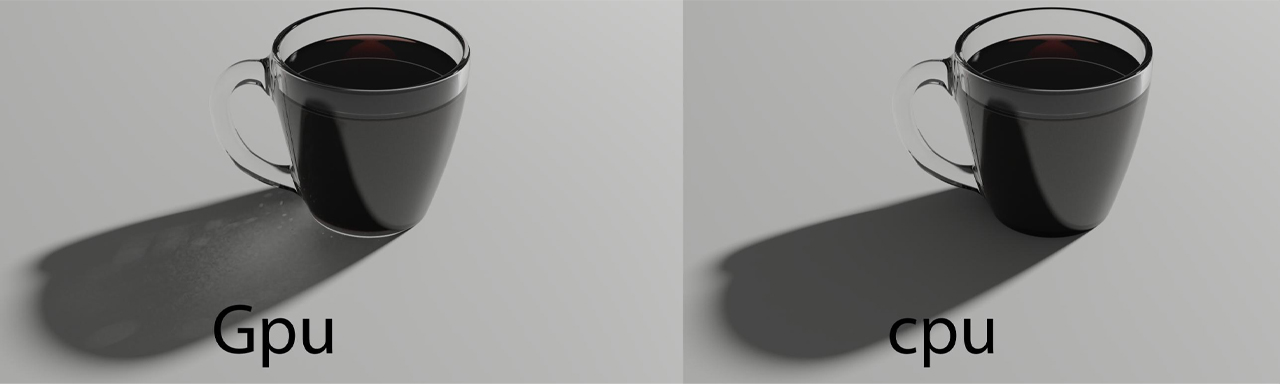
Nguồn: Blender Stack Exchange
Ánh sáng và kết cấu
Kết xuất chủ yếu là về việc trình bày một cái gì đó trong một môi trường thực. Ánh sáng và kết cấu là những phần thiết yếu của một mô hình kết xuất tốt. Kết hợp ánh sáng mặt trời mô phỏng và các nguồn sáng thay thế mô phỏng, cùng với các góc độ khác nhau, sẽ giúp chúng ta diễn giải sản phẩm tốt hơn.
Kỹ thuật chiếu sáng
- Sử dụng Chiếu sáng toàn cục (GI): Cho phép chiếu sáng toàn cục để đạt được ánh sáng chân thực hơn bằng cách mô phỏng cách ánh sáng phản chiếu khỏi bề mặt.
- Chiếu sáng HDRI: Sử dụng hình ảnh có dải động cao để chiếu sáng bầu trời và môi trường chân thực. Phương pháp này có thể cải thiện đáng kể tâm trạng và tính chân thực.
- Chiếu sáng ba điểm: Đối với kết xuất nhân vật, hãy sử dụng thiết lập chiếu sáng ba điểm (ánh sáng chính, ánh sáng phụ và ánh sáng nền) để tạo chiều sâu và sự thú vị.
Tối ưu hóa kết cấu
- Độ phân giải kết cấu: Đảm bảo rằng bạn đang sử dụng kết cấu có độ phân giải cao khi cần thiết, đặc biệt là đối với kết xuất cận cảnh. Tránh kéo dài kết cấu trên các đối tượng.
- Bản đồ bình thường và bản đồ lồi: Sử dụng bản đồ bình thường hoặc bản đồ lồi để thêm chi tiết mà không làm tăng số lượng đa giác.

Nguồn: B&H Photo
Cài đặt kết xuất
Tối ưu hóa cài đặt kết xuất của bạn là rất quan trọng để cải thiện chất lượng và hiệu quả của bản kết xuất. Sau đây là một số thủ thuật cài đặt kết xuất hiệu quả có thể giúp nâng cao kết quả của bạn trong khi quản lý thời gian kết xuất:
Điều chỉnh cài đặt lấy mẫu
- Tăng mẫu: Sử dụng nhiều mẫu hơn cho cả lấy mẫu từ máy ảnh và ánh sáng, đặc biệt là trong các cảnh có ánh sáng và vật liệu phức tạp. Đối với bản kết xuất cuối cùng, hãy cân nhắc sử dụng 100-200 mẫu, cân bằng chất lượng và thời gian kết xuất.
- Lấy mẫu thích ứng: Bật lấy mẫu thích ứng nếu trình kết xuất của bạn hỗ trợ. Kỹ thuật này tăng mẫu ở những khu vực cần nhiều chi tiết hơn trong khi giảm chúng ở những khu vực ít quan trọng hơn, quản lý hiệu quả thời gian kết xuất.
Kỹ thuật khử nhiễu
- Sử dụng bộ khử nhiễu: Triển khai các công cụ khử nhiễu tích hợp như OptiX của NVIDIA hoặc bộ khử nhiễu dành riêng cho phần mềm để loại bỏ nhiễu không mong muốn trong hình ảnh của bạn. Điều này cho phép bạn sử dụng tốc độ lấy mẫu thấp hơn trong khi vẫn đạt được kết quả sạch.
Sử dụng kết xuất nhóm
- Chọn kết xuất nhóm: Trong các công cụ kết xuất dựa trên CPU, hãy bật kết xuất nhóm để xử lý hình ảnh thành các phần nhỏ hơn. Điều này có thể giúp kết xuất hiệu quả hơn và cho phép bạn xem trước kết quả nhanh hơn.
Hiệu ứng hậu kỳ
Hiệu ứng hậu xử lý có thể cải thiện đáng kể chất lượng hình ảnh của bản kết xuất, mang lại chiều sâu, độ sống động và độ hoàn thiện bóng bẩy.
Phân loại màu
- Sử dụng phần mềm phân loại màu: Các công cụ như DaVinci Resolve hoặc Adobe After Effects có thể giúp bạn đạt được giao diện điện ảnh. Điều chỉnh tông màu trung bình, bóng đổ và điểm sáng để tạo ra tâm trạng gắn kết.
- LUT (Bảng tra cứu): Áp dụng LUT để nhanh chóng đạt được các kiểu và phối màu mong muốn. Bạn có thể tìm thấy nhiều LUT miễn phí và trả phí trực tuyến có thể được điều chỉnh theo nhu cầu cụ thể của mình.
Hình ảnh dải động cao (HDR)
Ánh xạ tông màu: Nếu bản kết xuất của bạn là HDR, hãy sử dụng các kỹ thuật ánh xạ tông màu để nén dải động để xem tốt hơn trên màn hình tiêu chuẩn. Điều này giúp giữ lại các chi tiết trong vùng sáng và bóng đổ.
Điều chỉnh độ phơi sáng: Tinh chỉnh độ phơi sáng để cân bằng các vùng sáng và tăng cường độ tương phản tổng thể.
Độ sâu trường ảnh (DOF)
- Thêm DOF trong hậu xử lý: Nếu phần mềm của bạn cho phép, hãy mô phỏng độ sâu trường ảnh trong hậu xử lý, tập trung vào các chủ thể chính trong khi làm mờ nhẹ nền. Điều này thu hút sự chú ý vào các điểm tiêu điểm của cảnh của bạn.
- Kiểm soát điểm tiêu điểm: Đảm bảo độ sâu trường ảnh bổ sung cho bố cục và câu chuyện của bạn, giúp mắt người xem di chuyển qua hình ảnh một cách tự nhiên.
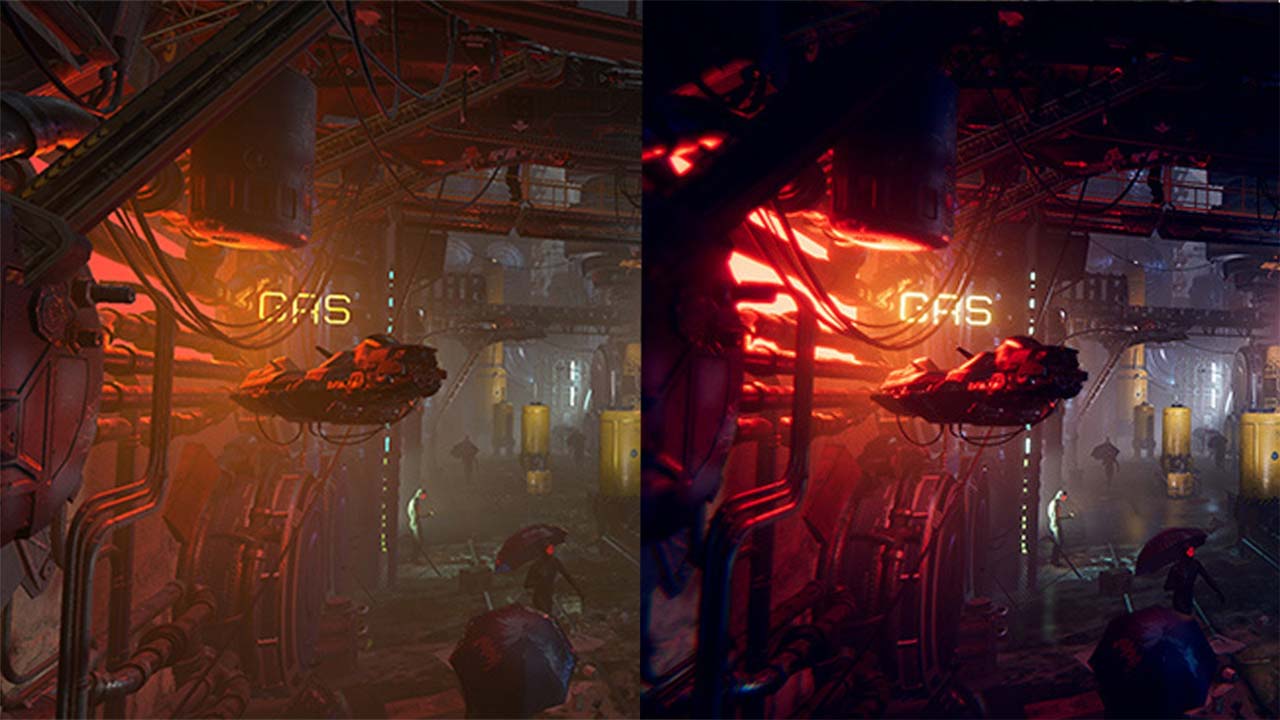
Nguồn: MIXED Reality News
Kết luận
Việc lựa chọn phần mềm và các kỹ thuật bạn sử dụng có thể tác động sâu sắc đến chất lượng và hiệu quả công việc của bạn. Bằng cách tận dụng năm thủ thuật phần mềm kết xuất được nêu ra, tối ưu hóa cài đặt kết xuất, sử dụng các kỹ thuật chiếu sáng hiệu quả, tận dụng tối đa vật liệu và trình đổ bóng, triển khai các lớp và đường dẫn kết xuất, và sử dụng các khả năng xử lý hậu kỳ mạnh mẽ, bạn có thể cải thiện đáng kể cả khía cạnh thẩm mỹ và kỹ thuật của bản kết xuất cuối cùng của mình.
Tăng tốc dự án của bạn với iRender
iRender – dịch vụ kết xuất đám mây tốt nhất, cung cấp các máy chủ cấu hình cao giúp tăng tốc độ kết xuất CPU và GPU. Chúng tôi cung cấp các gói cấu hình RTX 4090 mạnh mẽ nhất trên thị trường, tất cả đều được trang bị bộ xử lý AMD RyzenTM ThreadripperTM PRO 3955WX @ 3,9 – 4,2GHz và AMD Ryzen™ Threadripper™ PRO 5975WX @ 3,6 – 4,5GHz, RAM 256GB và dung lượng ổ cứng SSD NVMe 2TB. Bạn có thể xem cấu hình mạnh mẽ của chúng tôi:
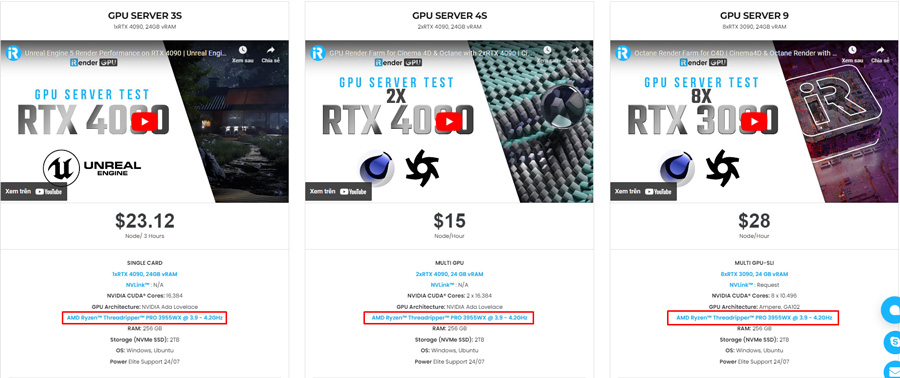
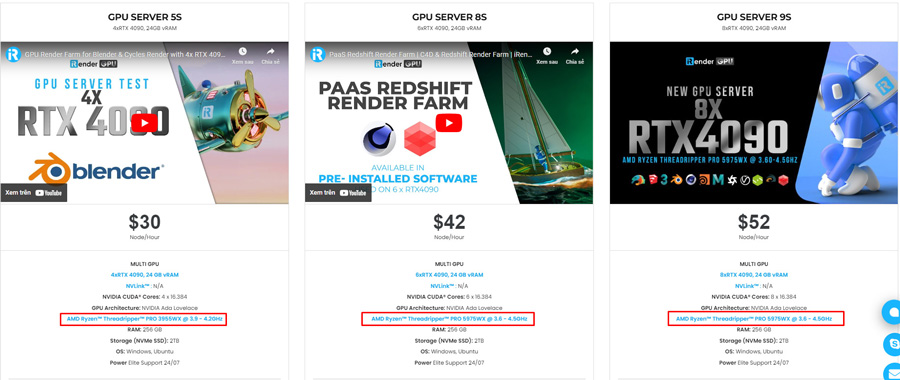
Bạn chỉ cần chuyển các tập tin của mình, kết nối với máy từ xa và cài đặt phần mềm, cũng như công cụ render và plugin cần thiết, sau đó thêm giấy phép và tự render. Thiết lập MỘT LẦN và môi trường làm việc của bạn sẽ được lưu và sẵn sàng sử dụng bất cứ lúc nào. Đặc biệt, nếu bạn là người dùng Blender hoặc Cinema 4D và Redshift, thì nó sẽ hoàn hảo.
Các dự án Blender
Hiện tại, máy của chúng tôi đã cài đặt sẵn Blender 4.3.2, bạn có thể dễ dàng tạo máy sau đó kết nối với máy và render bình thường. Bạn có thể tham khảo video hiệu suất mạnh mẽ nhất của chúng tôi khi render trên cảnh Blender sau đây:
Các dự án Cinema 4D và Redshift
Máy của chúng tôi cũng đã cài sẵn Cinema 4d và Redshift, bạn có thể tiết kiệm thời gian cài đặt. Hơn nữa, là đối tác của Maxon, chúng tôi cung cấp một combo license Cinema 4D và Redshift miễn phí. Sau đây là video thử nghiệm của chúng tôi khi kết xuất với cảnh Cinema 4D và Redshift, bạn có thể tham khảo:
Hiện tại, chúng tôi đang chạy chương trình ƯU ĐÃI ĐẶC BIỆT: Tặng thêm 100% bonus cho khách hàng mới đăng ký tài khoản và nạp tiền trong vòng 24 giờ sau khi đăng ký. Đối với các dự án giáo dục, chúng tôi tặng thêm 50% bonus cho tất cả các giao dịch.
Hơn nữa, giá của chúng tôi linh hoạt với hình thức thuê theo giờ, trả tiền khi sử dụng, đăng ký theo ngày/tuần/tháng với mức giảm giá từ 10-20%.
Trong trường hợp bạn có bất kỳ vấn đề hoặc thắc mắc nào, đừng ngần ngại liên hệ với nhóm hỗ trợ 24/7. Chúng tôi sẽ rất vui lòng giải đáp mọi thắc mắc và vấn đề của bạn mọi lúc.
Đăng ký tài khoản ngay hôm nay để trải nghiệm dịch vụ của chúng tôi hoặc liên hệ với chúng tôi qua email [email protected] hoặc WhatsApp theo số (+84) 912075500 để được tư vấn và hỗ trợ.
iRender-Happy Rendering!


